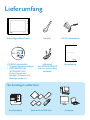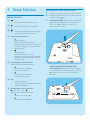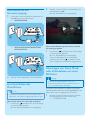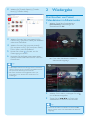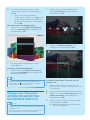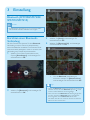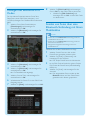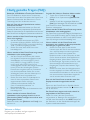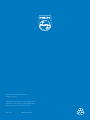PhotoFrame
Erste Schritte
Wiedergabe
Einstellung
1
2
3
SPF5008
SPF5208
SPF5010
SPF5210
SPF7008
SPF7208
SPF7010
SPF7210
DE
Kurzanleitung

Sie benötigen außerdem:
Lieferumfang
Philips Digital PhotoFrame
Eine Steckdose
AC-DC-Netzadapter
AC
Speicherkarte/USB-Stick
Standfuß
Computer
CD-ROM, einschließlich
• Digitales Benutzerhandbuch
• (SPF7008/SPF7208/
SPF7010/SPF7210)
Philips PhotoFrame
Manager (Software und
Benutzerhandbuch)
USB-Kabel
(bei SPF5010/SPF5210
nicht im Lieferumfang
enthalten)
Kurzanleitung
1
2
3
Quick start guide
SPH8008
SPF2107
SPF2107
SPA2007
SPA2007
Connect
Install
Enjoy
Eng
PhotoFrame

Installieren des Standfußes
1 Montieren Sie den Standfuß am PhotoFrame.
2 Richten Sie die Markierung auf dem Standfuß
an der Position aus.
3 ( SPF5008/SPF5208 ) Drehen Sie den Standfuß
gegen den Uhrzeigersinn um 45 Grad auf
die Position , und lassen Sie ihn fest im
PhotoFrame einrasten.
( • SPF5010/SPF5210/SPF7008/SPF7208/
SPF7010/SPF7210 ) Drehen Sie den Standfuß
im Uhrzeigersinn um 45 Grad auf die Position
, und lassen Sie ihn fest im PhotoFrame
einrasten.
1 Erste Schritte
Steuertasten
a
Ein-/Ausschalten des PhotoFrame•
b
Auf den Startbildschirm zugreifen•
c
Auf das Schnellzugriffsmenü zugreifen•
Auf das Optionsmenü zugreifen•
d Vergrößern/Verkleinern
•
Bild vergrößern
Wahlmodi: Albummodus →
Miniaturmodus → Diashow-Modus →
zweifache Vergrößerung → vierfache
Vergrößerung
•
Bild verkleinern
Wahlmodi: Albummodus ←
Miniaturmodus ← Diashow-Modus ←
zweifache Verkleinerung ← vierfache
Verkleinerung
e Schieberegler nach oben/unten
Schnell nach oben/unten blättern
•
Element oben auswählen
Lautstärke erhöhen
•
Element unten auswählen
Lautstärke verringern
f OK
Diashow anzeigen
•
Diashow/Video wiedergeben/anhalten•
Auswahl bestätigen•
g Schieberegler nach rechts/links
Schnell nach rechts/links blättern
•
Element links auswählen
•
Element rechts auswählen

2 Wählen Sie eine Sprache, und bestätigen Sie
anschließend mit OK .
Der Startbildschirm wird angezeigt. »
Wenn Sie die Bildschirmsprache bei der nächsten
Verwendung auswählen :
1 Drücken Sie , und halten Sie die Taste länger
als eine Sekunde gedrückt.
Der Startbildschirm wird angezeigt. »
Wenn Sie den PhotoFrame ausschalten
•
möchten, drücken Sie , und halten Sie die
Taste ungefähr zwei Sekunden lang gedrückt.
Übertragen von Fotos, Musik
oder Videodateien von einer
SD-Karte
Achtung
Sie dürfen ein Speichergerät nur dann vom •
PhotoFrame entfernen, wenn Sie keine Daten zum
bzw. vom Speichergerät übertragen.
Ausführliche Informationen zu anderen geeigneten
Speichergeräten fi nden Sie im Benutzerhandbuch des
PhotoFrame auf der mitgelieferten CD-ROM.
1 Stecken Sie eine SD-Karte oder ein anderes
Speichergerät fest in den PhotoFrame.
SPF5008/SPF5208•
Anschließen an die
Stromversorgung
1 Verbinden Sie das mitgelieferte Netzkabel mit
der DC -Buchse am PhotoFrame.
• SPF5008/SPF5208
• SPF5010/SFP5210/SPF7008/SPF7208/
SPF7010/SPF7210
2 Stecken Sie das Netzkabel in eine Steckdose.
Ein-/Ausschalten des
PhotoFrame
Hinweis
Sie können den PhotoFrame erst ausschalten, wenn •
alle Kopier- und Speichervorgänge abgeschlossen sind.
Wenn Sie das Gerät zum ersten Mal einschalten :
1 Drücken Sie , und halten Sie die Taste länger
als eine Sekunde gedrückt.
Das Sprachauswahlmenü wird angezeigt. »
a
b
a
b

Video- oder Musikdateien auszuwählen.
Tippen Sie auf / / / und OK ,
um Fotos, Video- oder Musikdateien
auszuwählen, und setzen Sie den
Übertragungsvorgang mit fort.
4 Wählen Sie auf dem PhotoFrame ein
Zielalbum aus, und bestätigen Sie mit OK .
Fotos bzw. Videodateien werden an den »
PhotoFrame übertragen.
Um ein Speichermedium zu entfernen, ziehen
•
Sie es aus dem PhotoFrame heraus.
Übertragung mit Philips
PhotoFrame Manager (SPF7008/
SPF7208/SPF7010/SPF7210)
Empfohlenes Verfahren für SPF7008/SPF7208/
SPF7010/SPF7210.
Achtung
Sie dürfen die Verbindung zwischen dem PhotoFrame •
und einem PC nur trennen, wenn keine Dateien
zwischen PhotoFrame und PC übertragen werden.
Hinweis
Stellen Sie sicher, dass Philips PhotoFrame Manager auf •
dem PC installiert ist.
1 Schließen Sie das mitgelieferte USB-Kabel an
den PhotoFrame und an einen PC an.
Philips PhotoFrame Manager wird »
automatisch gestartet.
SPF5010/SPF5210/SPF7008/SPF7208/•
SPF7010/SPF7210
Es wird ein Optionsmenü angezeigt.•
2 Wählen Sie [Übertragen] , und bestätigen Sie
anschließend mit OK .
Es wird eine Bestätigungsnachricht angezeigt. »
3 Wählen Sie die Option [Ja] , um alle Fotos oder
Video- und Musikdateien auszuwählen, und
bestätigen Sie anschließend mit OK .
Wählen Sie • [Nein] , und bestätigen Sie
mit der OK-Taste, um einige der Fotos,

2 Wählen Sie [Transfer Photos] / [Transfer
Music] / [Transfer Video].
3 Wählen Sie unter [My frame photos] / [My
frame music] / [My frame videos] ein Zielalbum
oder einen Zielordner.
4 Wählen Sie unter [My computer photos] /
[My computer music] / [My computer videos]
Fotos, Video- oder Musikdateien.
5 Klicken Sie auf das -Symbol, um die
Übertragung zu starten.
6 Nachdem Sie alle Daten übertragen haben,
trennen Sie das USB-Kabel vom PC und vom
PhotoFrame.
Tipp
Sollte Philips PhotoFrame Manager nicht automatisch •
starten, können Sie ihn mit einem Doppelklick auf das
entsprechende Desktopsymbol starten.
Sie haben außerdem die Möglichkeit, Fotos per
•
Drag & Drop vom PhotoFrame auf einen PC zu
übertragen.
2 Wiedergabe
Durchsuchen von Fotos/
Videodateien im Albummodus
1 Wählen Sie auf dem Startbildschirm
[Durchsuchen] , und bestätigen Sie
anschließend mit OK .
Fotos oder Videodateien werden im »
Albummodus angezeigt.
2 Wählen Sie ein Album, und tippen Sie auf ,
um auf dieses zuzugreifen.
3 Tippen Sie auf / / / , um Fotos oder
Videodateien im Album zu durchsuchen.
Tipp
Wenn Sie ein Album auswählen und dann auf • OK
tippen, werden Fotos und Videodateien als Diashow
angezeigt.

Wiedergabe von Fotos/
Videodateien
Hinweis
Auf dem PhotoFrame können Fotos im JPEG-/ •
Progressive JPEG-Format und die meisten mit
digitalen Fotokameras aufgenommenen Videodateien
im Format M-JPEG (*.avi/*.mov), MPEG-1 (*.mpg),
MPEG-4 (*.avi/*.mov/*.mp4) oder H.263 (*.avi/*.
mov) wiedergegeben werden. Bei einigen Videoclips
kommt es bei der Wiedergabe auf dem PhotoFrame
möglicherweise zu Problemen mit der Kompatibilität.
Stellen Sie vor der Wiedergabe sicher, dass die
Videoclips mit Ihrem PhotoFrame kompatibel sind.
Videoclips in einem Format, das nicht vollständig mit
•
Ihrem PhotoFrame kompatibel ist (z. B. *.3gp/*.3g2),
werden möglicherweise ohne Ton wiedergegeben.
Wird ein Videoclip ohne Ton wiedergegeben, wird auf
dem Bildschirm das Symbol
angezeigt.
Im Album-/Miniaturansicht-/Diastreifen-Modus wird
•
eine Videodatei mit dem Symbol in der linken
oberen Ecke angezeigt.
1 Wählen Sie auf dem Startbildschirm die
Option [Wiedergeben] , und bestätigen Sie
anschließend mit OK .
Die Foto-/Videodateien werden als »
Diashow wiedergegeben.
Während der Wiedergabe :
Um das Album anzuzeigen, in dem das Bild/
•
Video aus der Diashow gespeichert ist, tippen
Sie zweimal auf .
Tippen Sie auf • / , um die Lautstärke
einzustellen.
Um die Wiedergabe anzuhalten bzw. •
fortzusetzen, wählen Sie OK .
Um die vorherige/nächste Datei
•
wiederzugeben, wählen Sie / .
Wiedergabe von
Hintergrundmusik
Hinweis
Auf dem PhotoFrame können nur MP3-Musikdateien •
(MPEG Audio Layer III) wiedergegeben werden.
1 Tippen Sie bei der Wiedergabe von Fotos auf .
Es wird ein Optionsmenü angezeigt. »
2 Tippen Sie wiederholt auf , um [Musik
wiedergeben] auszuwählen, und bestätigen Sie
anschließend mit OK .
3 Wählen Sie [Musik einstellen] , und bestätigen
Sie anschließend mit OK .
4 Wählen Sie einen Ordner aus.

5 Um alle Musikdateien aus einem Ordner
wiederzugeben, tippen Sie zur Bestätigung
auf OK .
Um nur eine einzige Musikdatei •
wiederzugeben, greifen Sie mit auf den
entsprechenden Ordner zu, wählen Sie
die gewünschte Datei aus, und bestätigen
Sie mit OK .
Wenn Sie bereits Musik festgelegt haben :
Wählen Sie im Menü
• [Musik wiedergeben]
die Option [Einschalten] , und bestätigen Sie
anschließend mit OK .
Die ausgewählten Musikdateien werden •
wiedergegeben.
So beenden Sie die Musikwiedergabe :
Wählen Sie im Menü • [Musik wiedergeben]
die Option [Ausschalten] , und bestätigen Sie
anschließend mit OK .
Tipp
Nachdem Sie eine Musikdatei ausgewählt haben, •
können Sie über auf das Optionsmenü zugreifen
und die Datei kopieren oder löschen.
Anzeigen einer Themenuhr
(SPF5008/SPF5208/SPF7008/
SPF7208/SPF7010/SPF7210)
Hinweis
Prüfen Sie, ob auf Ihrem PhotoFrame eine Themenuhr •
installiert wurde.
In Kürze können Sie die neuesten Themenuhren auch
•
über www.philips.com/support herunterladen.
1 Wählen Sie auf dem Startbildschirm die
Option [Themenuhr] , und bestätigen Sie
anschließend mit OK .
2 Wählen Sie [Aktuelle anzeigen] , und
bestätigen Sie anschließend mit OK .
So wählen Sie eine andere Themenuhr aus und
installieren sie :
1 Laden Sie eine Themenuhr herunter, und
speichern Sie sie auf einer SD-Karte, bevor Sie
sie installieren.
2 Legen Sie die SD-Karte in den PhotoFrame ein.
3 Wählen Sie im Menü [Themenuhr] die Option
[Andere auswählen] , und bestätigen Sie
anschließend mit OK .
4 Wählen Sie eine Themenuhr, und bestätigen
Sie anschließend mit OK .
Nach der Installation wird die Themenuhr »
automatisch angezeigt.

3 Einstellung
Bluetooth (SPF7008/SPF7208/
SPF7010/SPF7210)
Hinweis
Eine Bluetooth-Verbindung ist nur bei den Modellen •
SPF7008/SPF7208/SPF7010/SPF7210 möglich.
Einrichten einer Bluetooth-
Verbindung
Mit dem PhotoFrame können Sie eine Bluetooth -
Verbindung zu einem Gerät wie beispielsweise
einem Mobiltelefon herstellen. Ein erkanntes Gerät
wird automatisch akzeptiert, wenn es versucht, eine
Verbindung zum PhotoFrame herzustellen.
1 Wählen Sie auf dem Startbildschirm die
Option [Einstellungen] , und bestätigen Sie
anschließend mit OK .
2 Wählen Sie [Bluetooth] , und bestätigen Sie
anschließend mit OK .
3 Wählen Sie [Setup] , und bestätigen Sie
anschließend mit OK .
4 Wählen Sie [Bluetooth Ein] , und bestätigen
Sie anschließend mit OK .
Um die • Bluetooth -Verbindung zu
aktivieren, wählen Sie [Bluetooth Aus] ,
und bestätigen Sie anschließend mit OK .
Tipp
Wenn die • Bluetooth -Verbindung auf dem PhotoFrame
aktiviert wurde, wird das Bluetooth -Symbol
in der
oberen rechten Bildschirmecke angezeigt.
Fotos, die über eine
• Bluetooth -Verbindung abgerufen
wurden, werden im Bluetooth -Album gespeichert.
Zum Zugreifen auf das Bluetooth -Album oder
Verwalten des Albums verfahren Sie wie bei anderen
Alben auf dem PhotoFrame.

Festlegen des Bluetooth-PIN-
Codes
Für eine höhere Sicherheit können Sie auf dem
PhotoFrame einen PIN-Code (zwischen 1 und
16 Ziffern) festlegen. Der Standard-PIN-Code lautet
0000.
1 Wählen Sie auf dem Startbildschirm
[Einstellungen] , und bestätigen Sie
anschließend mit OK .
2 Wählen Sie [Bluetooth] , und bestätigen Sie
anschließend mit OK .
3 Wählen Sie [Sicherheit] , und bestätigen Sie
anschließend mit OK .
4 Wählen Sie [PIN-Code] , und bestätigen Sie
anschließend mit OK .
Ein Tastenfeld wird angezeigt. »
5 Wählen Sie eine Zahl, und bestätigen Sie
anschließend mit OK .
6 Wiederholen Sie Schritt 5, bis der PIN-Code
festgelegt wurde.
7 Wählen Sie [Enter] , und bestätigen Sie mit OK .
8 Wählen Sie [PIN-Code Ein] , und bestätigen
Sie mit OK , um den PIN-Code zu aktivieren.
Wählen Sie • [PIN-Code Aus] , und
bestätigen Sie mit OK , um den PIN-Code
zu deaktivieren.
Senden von Fotos über eine
Bluetooth-Verbindung mit Ihrem
Mobiltelefon
Hinweis
Prüfen Sie, ob die • Bluetooth -Verbindung auf Ihrem
Mobiltelefon aktiviert ist.
Prüfen Sie, ob die
• Bluetooth -Verbindung auf Ihrem
PhotoFrame aktiviert ist.
Die genaue Vorgehensweise hängt von Ihrem
•
Mobiltelefon ab.
Verfahren Sie auf dem Mobiltelefon wie folgt:
1 Wählen Sie die Fotos aus, die an den
PhotoFrame gesendet werden sollen.
2 Wählen Sie [Send] > [Bluetooth], und
bestätigen Sie die Auswahl.
Der Philips PhotoFrame wird durchsucht. »
3 Ist ein PIN-Code erforderlich, geben Sie den
PIN-Code des PhotoFrame (standardmäßig
0000) ein.
4 Wählen Sie [Send], und bestätigen Sie die
Auswahl.
Die ausgewählten Fotos werden an das »
Bluetooth -Album auf dem PhotoFrame
gesendet und in diesem gespeichert.

Welcome to Philips!
Register your product and get support at
www.philips.com/welcome
Besitzt der LCD-Bildschirm Touchscreen-Funktionen?
Der LCD-Bildschirm besitzt keine Touchscreen-
Funktionen. Nach dem Einschalten des PhotoFrame
können Sie diesen über den Rahmen mit Touch-
Technologie auf der Vorderseite steuern.
Kann ich Fotos auf einer Speicherkarte mit dem
PhotoFrame löschen?
Ja, das Gerät unterstützt das Löschen von Fotos auf
externen Geräten wie beispielsweise Speicherkarten.
Stellen Sie sicher, dass Sie die Löschfunktion auf einer auf
dem PhotoFrame verfügbaren Speicherkarte aktivieren.
Warum werden auf dem PhotoFrame einige meiner
Fotos nicht angezeigt?
Auf dem PhotoFrame können nur JPEG-
•
(maximale Aufl ösung: 8000 x 6000 Pixel) und
Progressive JPEG-Fotos (maximale Aufl ösung:
1024 x 768 Pixel) angezeigt werden.
Stellen Sie sicher, dass diese Fotos nicht •
beschädigt sind.
Warum werden auf dem PhotoFrame einige meiner
Videodateien nicht wiedergegeben?
Auf dem PhotoFrame können die meisten •
mit digitalen Fotokameras aufgenommenen
Videodateien im Format M-JPEG (*.avi/*.
mov), MPEG-1 (*.mpg), MPEG-4 (*.avi/*.
mov/*.mp4) oder H.263 (*.avi/*.mov)
wiedergegeben werden. Bei einigen Videoclips
kommt es bei der Wiedergabe auf dem
PhotoFrame möglicherweise zu Problemen
mit der Kompatibilität. Stellen Sie vor der
Wiedergabe sicher, dass die Videoclips mit
Ihrem PhotoFrame kompatibel sind.
Stellen Sie sicher, dass Sie Videodateien in •
einer für den verwendeten PhotoFrame
angemessenen Größe vorliegen.
(Weitere Informationen fi nden Sie
unter “Produktinformationen” im
Benutzerhandbuch).
Stellen Sie sicher, dass die Videodateien nicht •
beschädigt sind.
Warum werden auf meinem PhotoFrame
Videodateien nicht angezeigt, obwohl ich sie im
[Durchsuchen] -Modus anzeigen kann und sie zuvor
wiedergeben konnte?
Stellen Sie sicher, dass [Diashow: nur Fotos] nicht
aktiviert ist.
Häufig gestellte Fragen (FAQ)
So geben Sie Videos im Diashow-Modus wieder:
1. Tippen Sie im Diashow-Modus auf .
2. Wählen Sie im Optionsmenü [Diashow: nur
Fotos] .
3. Wählen Sie auf dem angezeigten Bildschirm
[Nein] , und bestätigen Sie anschließend mit OK .
Jetzt können Sie diese Videodateien in einer
Diashow wiedergeben.
Warum werden auf dem PhotoFrame einige meiner
Musikdateien nicht wiedergegeben?
Der PhotoFrame unterstützt lediglich Musikdateien im
MP3-Format (MPEG Audio Layer III). Stellen Sie sicher,
dass die Musikdateien im MP3-Format (MPEG Audio
Layer III) vorliegen und nicht beschädigt sind.
Warum schaltet sich der PhotoFrame nicht
automatisch aus, nachdem ich die entsprechenden
Einstellungen vorgenommen habe?
Stellen Sie sicher, dass Sie die aktuelle
•
Uhrzeit sowie die Zeit für das automatische
Aus- und Einschalten korrekt eingerichtet
haben. Der PhotoFrame schaltet den
Bildschirm exakt zu dem Zeitpunkt ab, den
Sie für die automatische Ausschaltfunktion
festgelegt haben. Wenn dieser Zeitpunkt
für den heutigen Tag bereits vorbei ist, wird
die automatische Ausschaltfunktion zum
festgelegten Zeitpunkt des nächsten Tages
aktiviert.
Stellen Sie sicher, dass der Helligkeitssensor •
korrekt eingestellt ist. Wenn die Stufe zum
automatischen Einschalten zu nah an der Stufe
zum automatischen Ausschalten eingestellt
wurde, arbeitet diese Funktion nicht.
Kann ich den PhotoFrame verwenden, wenn das
Display automatisch ausgeschaltet wurde?
Ja.
Wenn sich der PhotoFrame im Standby-Modus
(Sleep-Modus) befi ndet, können Sie drücken, um
ihn zu aktivieren.
Der PhotoFrame reagiert nicht mehr, obwohl er
eingeschaltet ist. Was kann ich tun?
Stellen Sie sicher, dass der PhotoFrame
eingeschaltet ist. Betätigen Sie anschließend
mithilfe einer Büroklammer den RESET -Knopf auf
der Rückseite, um die Standardeinstellungen des
Systems wiederherzustellen.

© Royal Philips Electronics N.V. 2009
All rights reserved.
Specifi cations are subject to change without notice.
Trademarks are the property of Koninklijke Philips
Electronics N.V. or their respective owners.
QSG_V2.1 Printed in China
-
 1
1
-
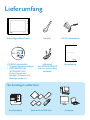 2
2
-
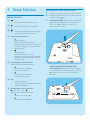 3
3
-
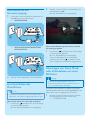 4
4
-
 5
5
-
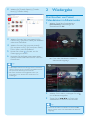 6
6
-
 7
7
-
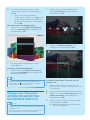 8
8
-
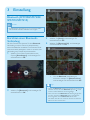 9
9
-
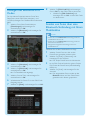 10
10
-
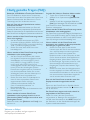 11
11
-
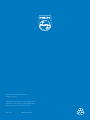 12
12
Verwandte Artikel
-
Philips SPH8008/12 Schnellstartanleitung
-
Philips SPH8008/12 Benutzerhandbuch
-
Philips SPF2107/10 Benutzerhandbuch
-
Philips 8FF3WMI/00 Schnellstartanleitung
-
Philips SPF4628/12 Benutzerhandbuch
-
Philips SPF7008/12 Product Datasheet
-
Philips SPF7208/12 Product Datasheet
-
Philips SPF7010/12 Product Datasheet